六.创建加速域名
如果您需要快速又廉价的获取文件,可通过绑定自定义加速域名使用CDN网络访问对象。当前首都在线CDN资源节点超过250个,超过80%位于一二线城市。运营商覆盖电信、联通、移动、教育网、长宽、电信通等10个中小运营商。(详情请见CDN服务)。
操作步骤:
1. 进入GSS控制台,点击“基础配置” ,如下图:

2.“自定义加速域名” 栏会显示所有已绑定的自定义加速域名。
3. 如果您是首次使用首都在线CDN产品,点击“域名绑定” ,需要您选择CDN的计费方式,如下图:

4. 选择CDN计费方式后,点击“确定” ,返回“基础配置”页面,再次点击“域名绑定” 进入“域名绑定”页面。
5. 若您已开通CDN服务,点击“域名绑定” 进入“域名绑定”页面,如下图:

6. 在“自定义加速域名”输入需要加速的域名。(注意:加速域名请先完成中国大陆的备案;填写的加速域名不以http或https开头,例如:test.com)
7. “覆盖范围”当前首都在线CDN只覆盖中国大陆
8. “通信协议”:支持http和https两种。当您选择http时, “使用场景”可以有三种选择,网页加速,文件加速下载,点播加速;当您选择https时, “使用场景”默认使用“文件加速下载” ,并且您需要上传证书。如下图:

将“证书内容”和“秘匙”贴入框中,点击“确定”,上传证书进行确认。
9. “使用场景”分为三个场景:网页加速,文件加速下载,点播加速。由于下载的文件不同,用途不同所以CDN对不同的文件使用了不同的加速方法。“网页加速”适用于电商平台,经常需要更换静态图片;“文件加速下载”,适用于下载500M以下的小文件;“点播加速”适用于视频文件。
10. 点击“确定”,您刚绑定的“自定义加速域名”会显示在“基础配置”->“自定义加速域名”列表中。如下图

“状态”栏显示自定义加速域名的状态,状态分为三种:配置中,CNAME,正常。
| 序号 | 名称 | 解释 |
| 1 | 配置中 | 当您做完1至9步,CDN接受加速申请后,进行配置,此时装填为配置中 |
| 2 | CNAME | CDN配置完成后,返回需要CNAME的域名,让客户去DNS官网进行配置。此时的状态为CNAME。 |
| 3 | 正常 | 此状态说明说明该域名已可以应用。 |
11. 当“自定义加速域名”列表中,您尚未勾选任何域名时,只有“域名绑定”是可用状态,勾选后,“域名解绑”,“手动刷新缓存”和“更多操作”才为可用状态。
七.管理加速域名
7.1 CDN返回CNAME域名查看与复制
当您向申请自定义加速域名,CDN配置成功后会返回给您CNAME域名,您需要登录该自定义加速域名注册的DNS服务商的官网,将自定义加速域名cname到此CDN返回给您的CNAME域名。这样您才可以通过该自定义加速域名访问空间。
操作步骤:

1.登录GSS控制台,点击“空间管理”->“基础配置”->“自定义加速域名”->“更多操作”->“CDN返回CNAME域名”,显示如下图:
2.黑框中为CNAME域名,您可以手动复制也可以点击“复制”直接进行复制。
3.点击“取消” ,取消当前操作
4.登录DNS服务商官网进行CNAME操作(注意:第四步非GIC平台操作)
注意:当您在DNS服务商cname操作成功后,您可以使用dig命令(linux操作系统),查看该域名是否cname成功。
7.2 手动刷新缓存
刷新缓存分为两种:手动刷新缓存和缓存配置。两种刷新缓存都是为了让CDN删除缓存节点内容,以确保客户再次访问CDN时获取的是最新的文件。
手动刷新缓存:当您不定期更新源站文件时,可以使用手动刷新缓存功能。这样客户再次通过加速域名获取文件时,就会下载到最新的文件。
操作步骤:
1.登陆GSS控制台,点击“基础配置”,如下图

2.点击“手动刷新缓存”,显示如下图:

在输入框中根据缓存策略添加此次需要刷新的文件或目录。
2.点击加号,可以增加一条需要刷新的内容(文件或目录)
3.点击减号,删除对应的刷新内容
4.缓存策略表。刷新缓存是需要一定的缓存规则的。根据表格,可以看到手动刷新缓存支持以下格式:

5.点击“关闭”,取消此次手动刷新操作
6.点击“刷新” ,根据您填写的刷新内容,会马上刷新内容。客户通过加速域名访问网站时,下载的就是最新的内容。
7.3 日志下载
您可以根据不同的域名下载日志。每个域名会保存两个月之内的日志(从当天开始)。您可以点击日历日期下载该日期的日志,每次只能下载一天的日志。
日志中包含了通过该域名下载文件的流量,访问空间的访问次数。流量与次数均是对象存储的成本,您可以下载日志作为凭证检测账单是否准确。您还可以通过日志中的流量与访问次数信息来推测您的应用的使用情况。也可以通过不同的域名的使用情况,来推测不同的渠道对您应用的质量等等。
操作步骤:

1.在“基础配置”页面->“自定义加速域名”下,勾选您已绑定的域名
2.点击“更多操作” -> “日志下载”,如下图:

3.首都在线只保留两个月之内的(自当天起)日志,点击日期,根据提示下载该天的日志到本地。(注意:灰色的日期表示该日期没有日志,即没有使用过;当天的日志需次日2点进行下载)。
7.4 防盗链配置
对象存储是按使用量收费的服务,为了防止用户在对象存储上的文件被其他人盗链,首都在线为您提供防盗链设置。防盗链配置分为两种:IP地址访问控制和refer访问控制。
IP地址访问控制:可以填写允许或拒绝访问的IP或者IP段,来提供安全的网络访问和控制流量。
Refer访问控制:支持基于http和https header中表头字段refer的防盗链方法。您可以同S3接口或者对一个存储空间设置refer字段的黑白名单。黑名单为不允许访问的来源域名,白名单为允许访问的来源域名。
操作步骤:
1.点击“基础配置”->“更多操作”->“防盗链配置”,显示如下图:

2.防盗链配置中“IP地址访问控制”和“refer访问控制”默认为关闭状态。您可以点击 ,可以开启对应的功能(注意:IP地址访问控制和refer访问控制设置了单独的控制开关,即两种访问控制可以单独开启或关闭)
3.对于“IP地址访问控制”,选择“白名单”,添加允许访问的ip或ip段;选择“黑名单”,添加禁止访问的ip和ip段。(注意:黑名单和白名单不可以同时存在)
4.对于“refer访问控制”,选择“白名单”,添加允许访问的域名;选择“黑名单”,添加禁止访问的域名。(注意:黑名单和白名单不可以同时存在)
注意:“IP地址访问控制”和“refer访问控制”各自的黑白名单没有联系。可以同时存在
5.在输入栏中添加ip或ip(域名),可以对添加的记录进行加减

6.点击“保存”,即保存当前配置;点击“清除” ,会清楚所有的配置。(注意:“IP地址访问控制”和“refer访问控制”的保存和清除是分开的)。
7.5 缓存配置
缓存配置与手动刷新缓存目的相同,为了让CDN及时回源获取文件,客户可以通过加速域名下载到最新的正确的文件。不同的是,缓存配置是定期进行回源,将手动刷新自动化,免去了您每次都需要配置缓存策略进行手动刷新的繁杂。
操作如下:

1.“缓存配置”功能默认为开启状态,且回源时间为30天(即30天后CDN回源获取文件)。
2.为了您个性化的需求,首都在线为您提供了“自定义配置”,您可以自己的回源规则。点击“白定义配置”,如下图:

2.在“后缀/路径”输入框中添加CDN回源更新的文件,缓存策略支持以下方式:

添加的“后缀/路径”格式需注意:
(1)必须以http(s)://开头,以正斜杠/结尾,如http://1233455.capital.com/images/
(2)域名与加速域名一致,路径只能够输入中文,英文,数字和.-_?/%@+&=$!*’(),
(3)区分URL中的字母的大小写,错误的大小写会导致刷新无效
3.在“缓存时间”输入框中填写缓存时间,时间单位可以是“天或时” 。(注意:回源流量0.15元/GB/天,过小的回源粒时间,会给您带来不必要的成本)
4.点击加减号,可以增加和删除回源规则
5.点击“关闭” ,取消当前操作
6.点击“设置” ,CDN新的回源规则生效。
八.删除加速域名
操作步骤:

1.登陆GSS控制台,进入“基础配置”页面,在“自定义加速域名”下勾选需要解绑的域名
2.点击“域名解绑” ,显示如下图:

3.点击“确定” ,该域名进行解绑
4.点击“取消” ,取消此次操作
九.统计与监控
9.1 用量统计
您可以在“用量统计”页面,查看空间各个参数的折线图。
操作步骤:

1.登陆GSS官网,在主导航栏,点击 “用量统计”,会显示如下图:

1.点击“全部” 下拉框,可以选择您想要看哪个空间的监控图(默认选择“全部”,即您创建的所有空间)
2.点击“查看CDN流量统计” 可以查看您使用CDN加速域名的流量统计图表。(CDN用户手册:六.监控,八.统计报表)
3. “全部空间存储空间”表示折线图表示的为全部空间的存储量,如下图:

4.点击“查看详情” ,会跳转至“统计详情”页
5. “使用量”显示纵坐标(即存储量)的单位
6. “总计”(以图为例)表示空间从9月14日至10月11日所有空间的存储量之和
7. “均值”(以图为例)表示空间从9月14日至10月11日所有空间的存储量之和/天数

9. “全部空间访问流量”表示折线图为全部空间的流量图
10.点击“查看详情” ,会跳转至“流量统计详情”页
11. “空间流量”代表折线图中空间流量(纵坐标)的单位
12. “总计”根据图示,为所有空间从9月14日至10月11日的所有访问流量-所有空间从9月14日至10月11日的CDN回源流量
13. “均值”根据图示,为所有空间从9月14日至10月11日的所有访问流量/天数
14.访问流量以外还有GET次数,PUT/DELET/POST次数以及CDN回源流量与空间存储量,空间流量相同。如下图:
9.2 统计详情
用量统计只能表示出每个参数短期的走势,如果您需要更详细的信息,请点击“查看详情”,首都在线除了使用折线图为您展示数据,还分别以报表,饼图的形式为您显示数据。如下图:

操作步骤:
1.点击进入“用量统计”页面,选择需要查看的空间如上图。

2.选择需要看的参数(空间存储量/流量/GET次数/(POST/DELET/PUT次数)/CDN回源流量),点击“查看详情”,进入该参数的详情页。
3.以存储量为例(其余均相同),如下图:

1.下拉框中表示当前您查看的为哪个空间,点击下拉框可以选择需要查看的空间
2.当前“详情”页面,查看的是哪个参数(空间存储量/流量/GET次数/(POST/DELET/PUT次数)/CDN回源流量),且您可以点击下拉框进行修改,如下图:

3. 天/时,表示折线图,统计报表以及饼图是按照“天”或“时”进行表示。(注意:如果以“天”为单位,图形最少显示两天数据,最多显示两年数据;如果以“时”为单位,图形只能显示一天数据)
4. 我们将常用的时间范围罗列在此,方便您查看数据。
5.当您选择的时间粒度为“天”时,日历可以选择时间范围,最少为两天,最长为两年。当您选择的时间粒度为“时”时,日历只可选择一天。如下图(以“天”为粒度):
以“时”为粒度:

6.点击 ,后将按您之前的1至5步的选择,生成相应图标。
7.折线图,根据1-5所选的内容以折线图的方式显示数据
8.报表,根据1-5所选的内容以报表的方式显示数据
9.饼图,展示您当前所有空间,占总空间的百分比。





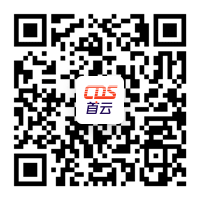
 扫描上方二维码
扫描上方二维码